在您的 PC 上打开“设置”应用。
从左侧菜单中选择“帐户”部分。
单击主页和其他用户。
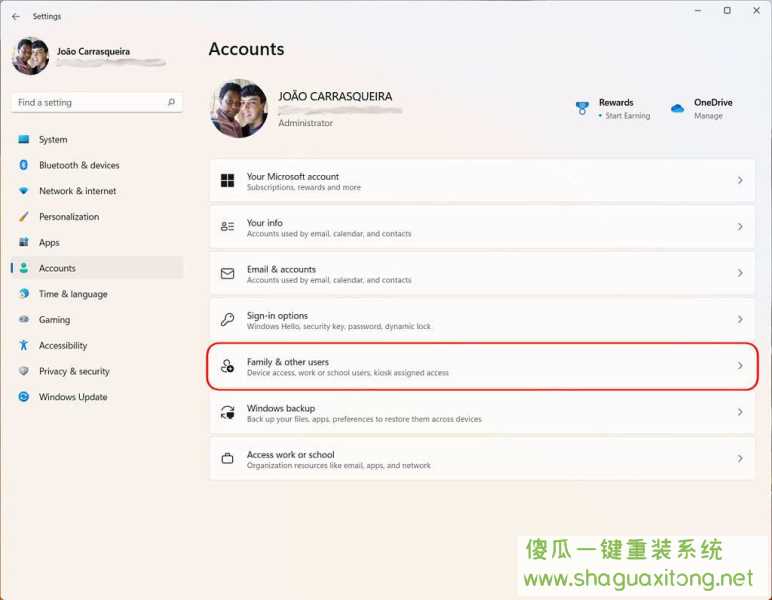
在较新的 Windows 11 版本中,有一个单独的主页,这是您想要使用的。
单击添加帐户(添加家庭成员旁边)。
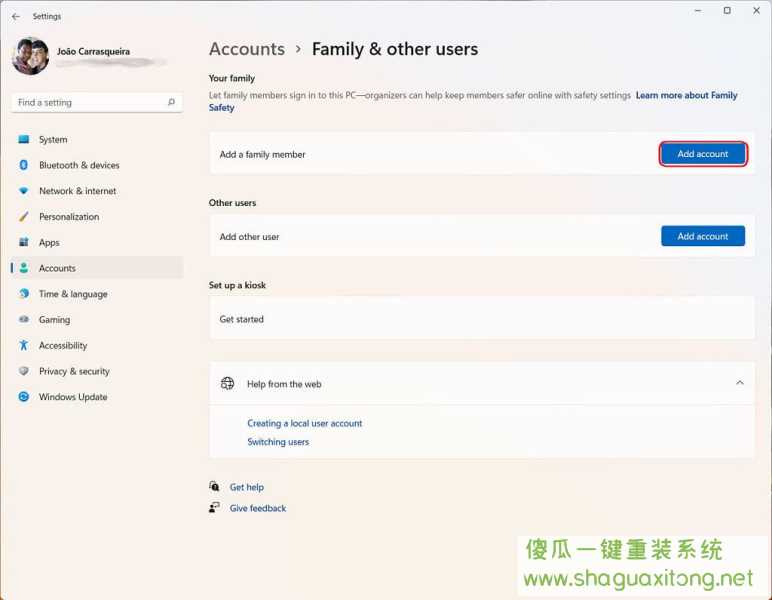
如果您的孩子已经有一个电子邮件地址(它必须是 Microsoft 帐户),系统会提示您输入一个,或者您可以创建一个新的,这就是我们将在此处执行的操作。
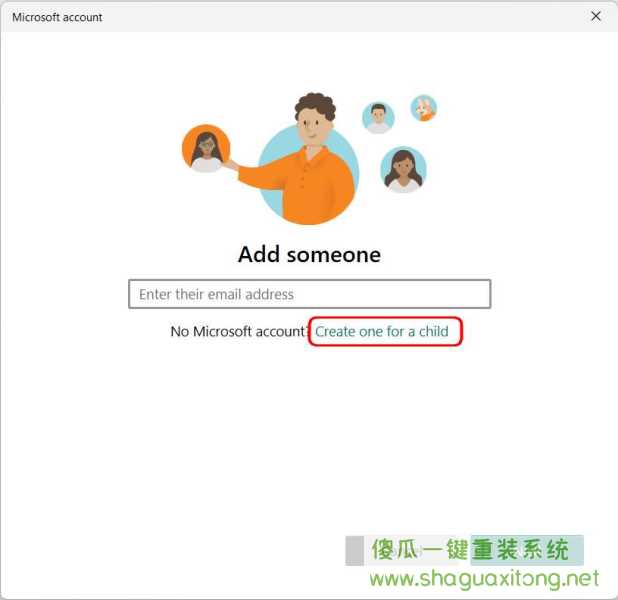
您需要创建一个新的电子邮件地址和密码。
输入您的国家和您孩子的出生日期。
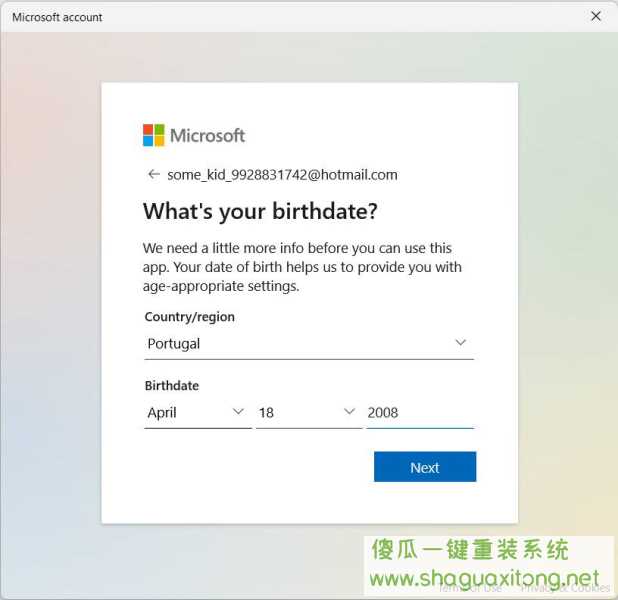
根据孩子的年龄,这个过程可能会有所不同。以下步骤仅适用于年幼的孩子,但对于年龄较大的孩子,这部分过程将在此停止。
对于年幼的孩子,您必须使用他们的电子邮件和密码登录您刚刚创建的帐户。
确认您是孩子的父母或法定监护人,然后单击继续。

登录您的 Microsoft 帐户并输入您的姓名以确认您的同意,然后单击是,我同意。
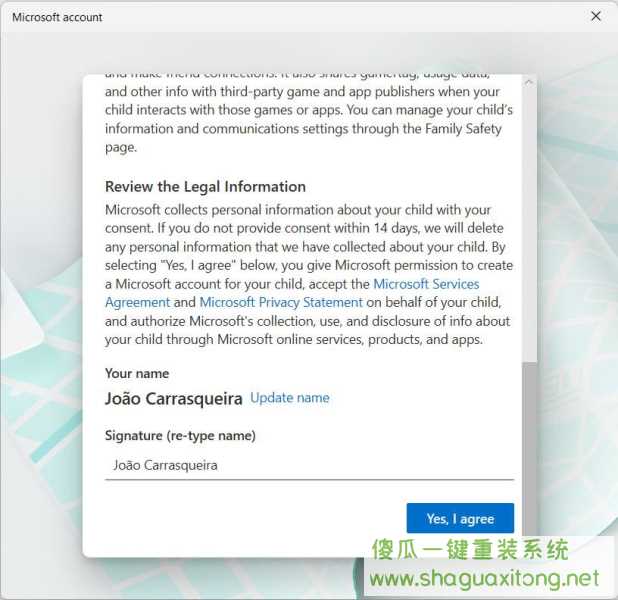
确认您是否希望您的孩子能够登录非 Microsoft 应用,然后单击继续。
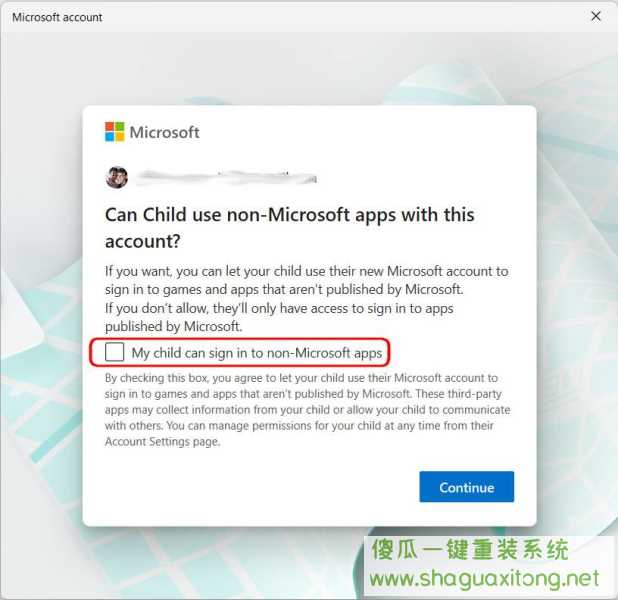
最后,确认您想要的子账户设置。其中包括对他们可以安装的应用程序和游戏的年龄限制、您是否希望收到有关您孩子活动的报告,以及您是否希望启用网络和搜索过滤器。您还可以选择您的孩子在 Microsoft Store 上购买应用或游戏之前是否需要征得许可。
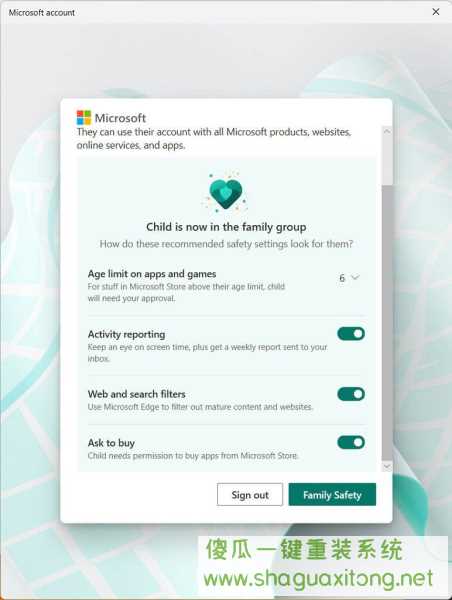
之后,您可以单击“退出”关闭窗口并保存设置。
以上就是"
Win11怎么创建子账号"的所有内容,更多教程请关注傻瓜一键重装系统官网。